三星3608卡刷刷机失败后如何救砖?
三星3608卡刷刷机完全指南:准备工作到操作步骤详解
在安卓设备的使用过程中,刷机是许多用户提升体验、获取系统更新的常见操作,三星3608作为一款入门级设备,部分用户可能因官方系统版本滞后或需要定制功能而选择卡刷刷机,本文将详细介绍三星3608卡刷刷机的准备工作、具体步骤、常见问题及注意事项,帮助用户顺利完成刷机操作。

刷机前的准备工作
刷机操作存在一定风险,充分的准备是保障设备安全的关键,以下是刷机前必须完成的步骤:
-
备份数据
卡刷会清除设备内部存储数据,需提前备份联系人、短信、照片等重要文件,可通过三星Smart Switch或第三方工具(如Helium)完成备份。 -
检查设备型号
确认设备型号为“SM-G3608”,避免刷入错误固件导致变砖,可在“设置-关于手机-型号名称”中查看。
-
下载必要工具
- 固件包:从三星官方或可信站点(如SamFirmware)下载对应型号的卡刷包(格式为
.zip),确保版本匹配。 - Recovery工具:若设备为官方系统,需先刷入第三方Recovery(如TWRP),可通过Odin工具配合
.tar格式的Recovery镜像完成。 - 驱动程序:安装三星USB驱动,确保电脑能识别设备。
- 固件包:从三星官方或可信站点(如SamFirmware)下载对应型号的卡刷包(格式为
-
开启开发者选项与USB调试
进入“设置-关于手机”,连续点击“版本号”7次启用开发者选项,返回“设置-开发者选项”打开USB调试模式。 -
电量保障
确保设备电量在50%以上,避免刷机过程中断电导致损坏。
卡刷刷机详细步骤
准备工作完成后,可按照以下流程进行卡刷操作:
刷入第三方Recovery(若需要)
若设备未搭载第三方Recovery,需通过Odin工具刷入:
- 下载Odin工具并解压,将设备通过USB连接至电脑,按“音量减+电源键”进入Download模式。
- 打开Odin,点击“AP”按钮选择Recovery镜像文件(如
twrp.img),确保“Auto Reboot”和“F. Reset Time”勾选,点击“Start”开始刷入。 - 成功后设备自动重启,进入Recovery模式(长按“音量上+电源键”)。
卡刷固件包
- 将下载的卡刷包(如
G3608XXU1AQI1.zip)复制至设备存储根目录。 - 重启至Recovery模式,选择“Wipe”清除缓存(避免选择“Factory Reset” unless necessary)。
- 返回主菜单,选择“Apply”或“Install”,通过音量键选择卡刷包,电源键确认。
- 刷机完成后,选择“Reboot System”重启设备,首次启动可能较慢,请耐心等待。
常见问题与解决方案
刷机过程中可能遇到以下问题,参考以下方法处理:
| 问题 | 解决方案 |
|---|---|
| 刷机失败或卡在开机界面 | 重新下载固件包,检查完整性(MD5校验);清除缓存后重刷。 |
| 设备无法进入Recovery | 确认Recovery版本匹配设备型号;尝试通过Odin重新刷入Recovery。 |
| 刷机后无信号 | 刷入基带固件(.modem文件)或返回官方ROM恢复信号。 |
| 忘记锁屏密码 | 刷机前需解锁Bootloader(部分设备支持通过Recovery清除密码)。 |
刷机注意事项
- 风险提示:刷机可能导致保修失效、数据丢失或设备变砖,建议新手谨慎操作。
- 固件选择:优先选择稳定版或官方原厂包,避免测试版或修改过度的第三方ROM。
- 网络恢复:刷机后若无法连接移动数据,尝试进入“设置-移动网络-接入点名称”重置为默认值。
- 定期备份:刷机后建议使用第三方Recovery(如TWRP)创建完整备份,方便后续恢复。
三星3608的卡刷刷机操作虽有一定技术门槛,但通过充分的准备和规范的操作,用户完全可以自主完成,无论是追求系统流畅度还是功能定制,刷机都能为设备带来新的可能,刷机需权衡风险与收益,建议在完全理解流程后再进行操作,若过程中遇到无法解决的问题,可参考三星官方论坛或寻求专业社区的帮助。
通过本文的指导,希望用户能够安全、高效地完成三星3608的卡刷刷机,享受更个性化的安卓体验。
版权声明:本文由环云手机汇 - 聚焦全球新机与行业动态!发布,如需转载请注明出处。





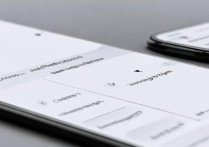






 冀ICP备2021017634号-5
冀ICP备2021017634号-5
 冀公网安备13062802000102号
冀公网安备13062802000102号